यह बहुत बार हो सकता है कि जब आप शब्द या एक्सेल पर टाइप करते हैं तो कुछ शब्दों की वर्तनी गलत हो सकती है। लेकिन उन्हें पहचानना कठिन होगा। चिंता की कोई बात नहीं, यह लेख आपको Microsoft Office में वर्तनी जाँच नामक एक विशेषता के बारे में जानकारी देता है, जिसका उपयोग एक्सेल में गलत वर्तनी वाले शब्दों को पहचानने और ठीक करने के लिए किया जाता है।
एक्सेल में किसी विशिष्ट क्षेत्र की वर्तनी जाँचने के चरण
स्टेप 1: एक्सेल खोलें जहां आपका डेटा मौजूद है। को चुनिए क्षेत्र जिसके लिए आपको वर्तनी जाँचने की आवश्यकता है।
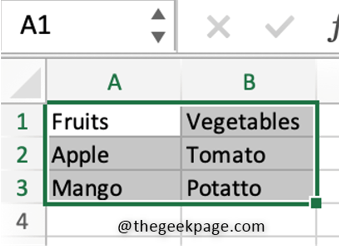
चरण दो: को चुनिए समीक्षा टैब और पर क्लिक करें वर्तनी बटन। यदि कोई गलती है, तो एक संवाद बॉक्स प्रकट होता है अन्यथा यह कहता है कि आप जाने के लिए अच्छे हैं। जिसका अर्थ है कि चयनित क्षेत्र में कोई गलत वर्तनी वाले शब्द नहीं हैं। यहाँ उदाहरण में, आप देख सकते हैं कि आलू की वर्तनी गलत है।
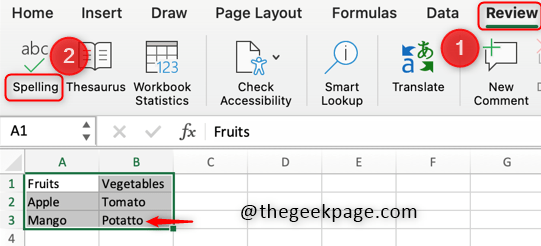
चरण 3: अब, एक बार जब क्षेत्र का चयन किया जाता है और वर्तनी बटन पर क्लिक किया जाता है, तो एक दिखाई देता है वर्तनी जाँच संवाद बॉक्स जहां इसमें इग्नोर वन्स, इग्नोर ऑल, चेंज ऑल, ऐड आदि जैसे विकल्प हैं। गलत वर्तनी वाले शब्दों को बदलने का सुझाव भी दिखाई देता है। यदि आप शब्द बदलना चाहते हैं, तो पर क्लिक करें परिवर्तन बटन।
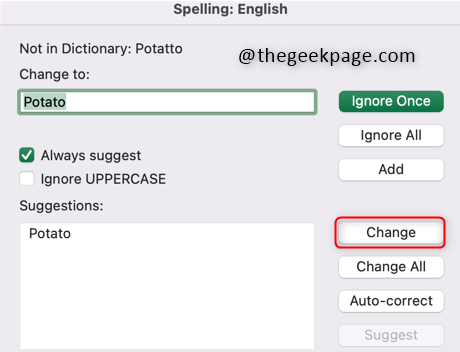
चरण 4: परिवर्तन के बाद, एक डायलॉग बॉक्स दिखाई देता है जो सुनिश्चित करता है कि कोई गलत वर्तनी वाले शब्द नहीं हैं और कहते हैं आप जाने के लिए अच्छे हैं!
चयनित क्षेत्र की जाँच करें जहाँ त्रुटि मौजूद थी। इसे सही कर दिया गया है और आपका एक्सेल गलत वर्तनी वाले शब्दों से मुक्त है।
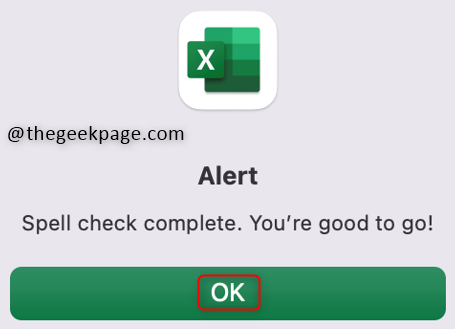
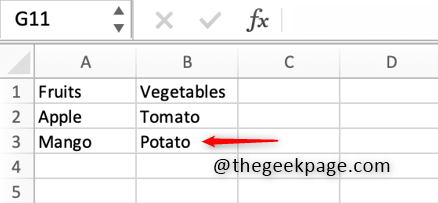
इतना ही। आशा है कि इस लेख ने आपको एक्सेल की वर्तनी जांच सुविधा का उपयोग करने के तरीके को समझने में मदद की है।


